Kaip naudoti „Ryzen DRAM“ skaičiuoklės atminties skaičiuoklę

- 4702
- 96
- Percy Olson
Nesvarbu, kiek pagerės modernių kompiuterių elementų bazės greičio savybės, visada bus tokių, kurie nori „išspausti“ viską, kas įmanoma iš geležies. Ir susirūpina tokiu pagreičiu ne tik CPU/GPU, bet ir RAM. Jei ji bus įdiegta AMD platformoje, turėsite naudoti keletą komunalinių paslaugų, įskaitant „Ryzen DRAM“ skaičiuoklę. Verta paminėti, kad dauguma paskutinių kartų leidžia per daug įsijungti net be specialių žinių šiuo klausimu, dėka XMR profilių. Viskas, ką jums reikia žinoti, yra teisingas jūsų pagrindinės plokštės laikas ir dažnis.

Tačiau norint gauti didžiausią greitį, nepakanka tik profilių. Subtiliam nustatymui leidžiama vykdyti specializuotas komunalines paslaugas, iš kurių geriausia šiandien yra „Ryzen DRAM“ skaičiuoklė. Dabar svarstysime jo darbą ir nustatymų subtilybes.
Diegimas „Ryzen DRAM“ skaičiuoklė
Jei nekreipsite dėmesio. Tie, kurie laikosi kompiuterinės etikos ir saugos normų, nurodo svetainės kūrėjo svetainės adresą - „TechPowerUp“.Com/download/ryzen-dram-calculator/. Nuo 2021 m. Gegužės mėn.4.3, kuris bus išardytas šiame straipsnyje.
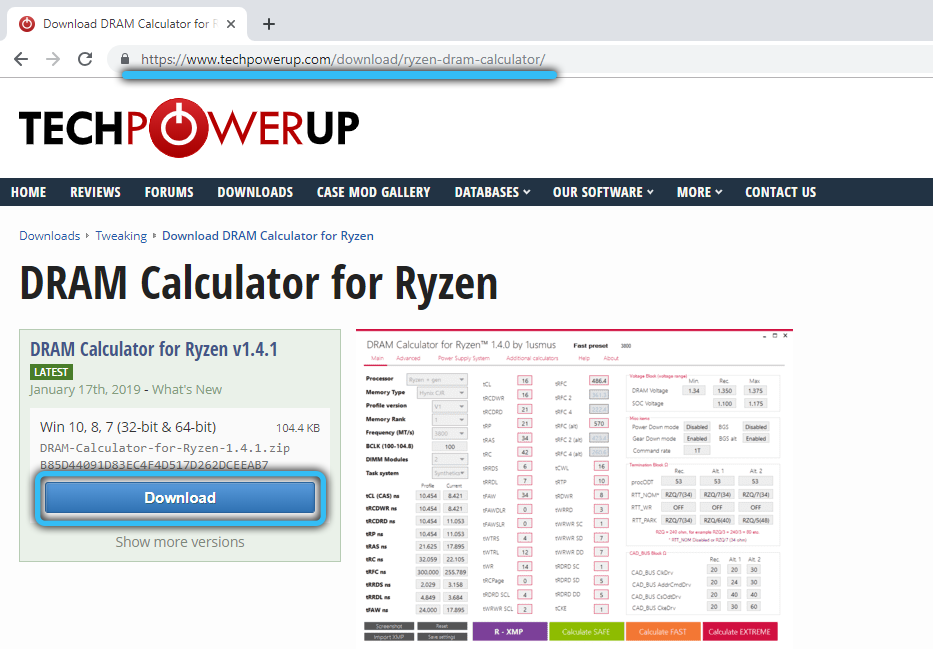
Naudingumas yra archyvuotas, todėl atsisiuntę reikia išpakuoti failą ir paleisti diegimo programą („Ryzen DRAM“ skaičiuoklė 1.7.3.exe).
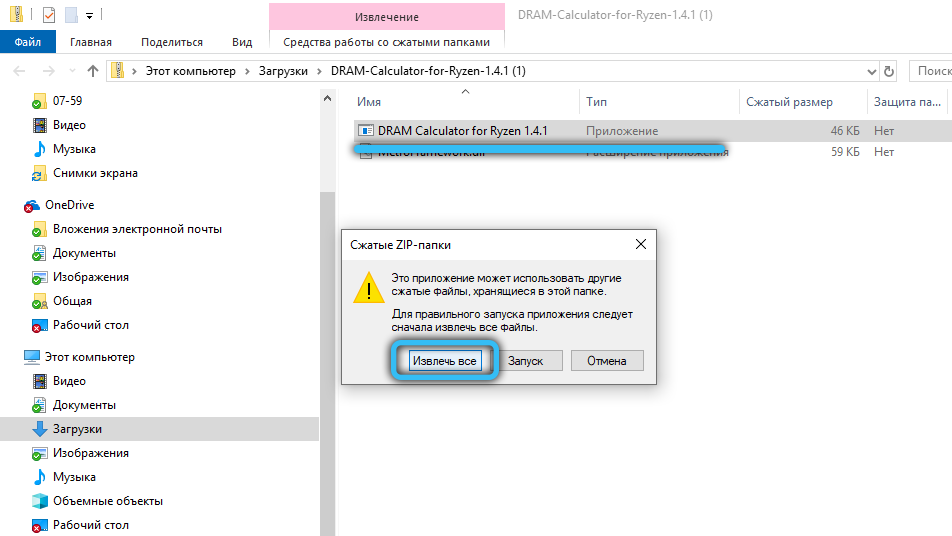
Įdiegus programą, geriau sukurti jos nuorodą darbalaukyje, kuris supaprastins jos paleidimą.
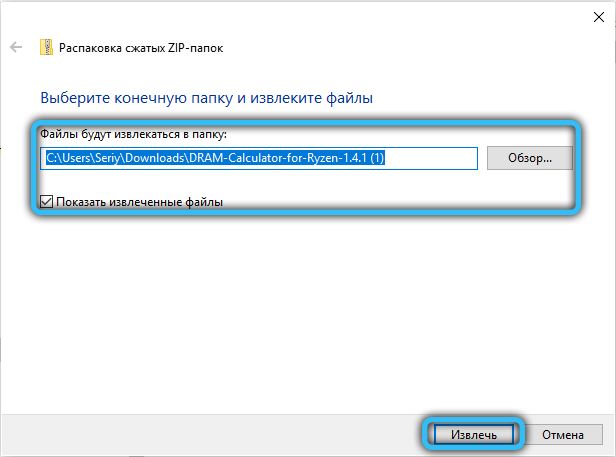
Kaip naudoti DRAM skaičiuoklę „Ryzen“ naudingumui
Mes atkreipiame jūsų dėmesį į išsamias instrukcijas, leidžiančias greitai įsisavinti ir sukonfigūruoti programą, kad gautumėte maksimalų atminties greitį (deja, kūrėjo svetainė nėra Russinifikuota).
Programos sąsaja
Taigi, programa sėkmingai įdiegta. Mes spustelėjome jos piktogramą ir gauname kitą langą:
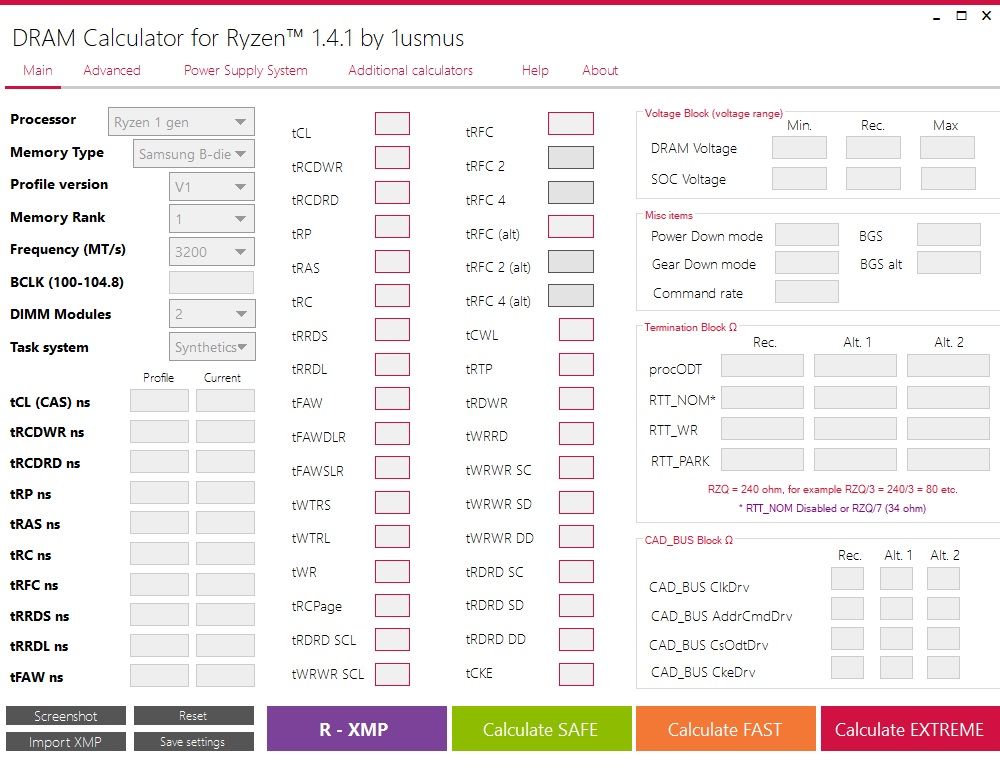
Meniu yra viršutinėje naudingumo dalyje.
Žemiau yra lentelė, kurią sudaro laukai, kuriuose įvedami pradiniai duomenys, ir apskaičiuotų kiekybinių rodiklių išvesties laukai, kuriuos reikia perkelti į BIOS rankiniu įvestimi.
Mygtukai yra žemiau, su kuriais paleidžiamas reikiamo atminties pagreičio režimo apskaičiavimas.
Duomenų užpildymas
Kur gauti šaltinio duomenis? Geriausias būdas juos gauti yra naudoti kitą naudingumą, thaiphoon degiklį. Jį reikia atsisiųsti oficialioje svetainėje (www.Sofnologija.biz), įdiekite ir paleiskite.
Kai pasirodys ekrano užsklanda, pagrindiniame meniu randame skaitymo mygtuką ir spustelėkite jį.
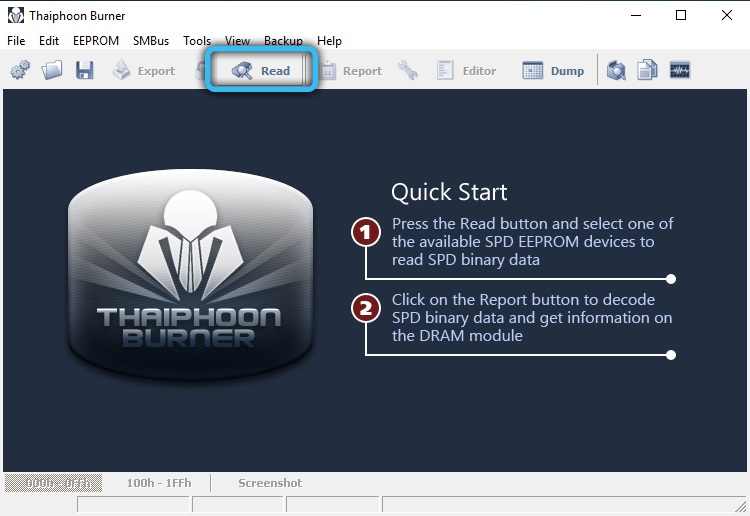
Pasirodys langas su jūsų kompiuterio įdiegtų RAM lusto parametrais (gamintojas, RAM versija jo įvertinimas).
Taigi, gamintojas nurodomas „ManuapactUrr“ lauke, lauke „Dalies numeris“, reitingas yra štampo tankio lauke.
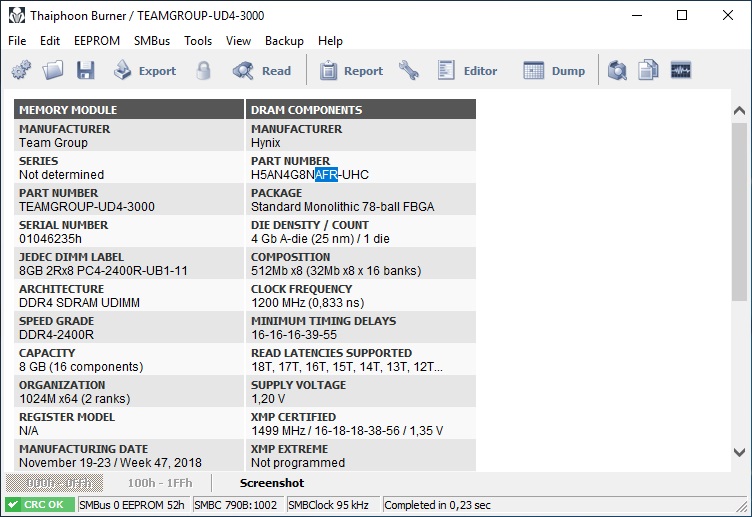
Visi šie duomenys turi būti perkelti į „Ryzen DRAM“ skaičiuoklės įrankį:
- „Proccessor“ lauke pasirinkite „Ryzen 1 Gen“ vertę „Ryzen 1000“ lustui arba „Ryzen + Gen“ naujos kartos lustui, „Ryzen 2000“;
- Lauke „Memory Type“ turite įterpti vertę, gautą į „Thaiphoon“ degiklio naudingumą (atminties gamintojas ir jo versija);
- Profilio versijos pulke mes įvedame XMR profilį iš BIOS, būtent iš ten programa įkels trūkstamus parametrus apskaičiuodama;
- Lauke „Memory Range“ turite nurodyti atminties lentos rangą. Daugeliu atvejų mes nurodome vienetą (vienkartinę RAM);
- Dažnio lauke pristatome dažnį, kuriuo ketiname išsklaidyti savo kompiuterio atmintį;
- „Bclk“ lauke turite nurodyti pagrindinės plokštės pagrindinį dažnį (pagal numatytuosius nustatymus - 100 MHz, jei jo neišskiriate, paliekame ją tokią, kokia yra);
- Lauke DIMM moduliuose nurodome RAM lentų skaičių.
Mes gauname šį rezultatą:
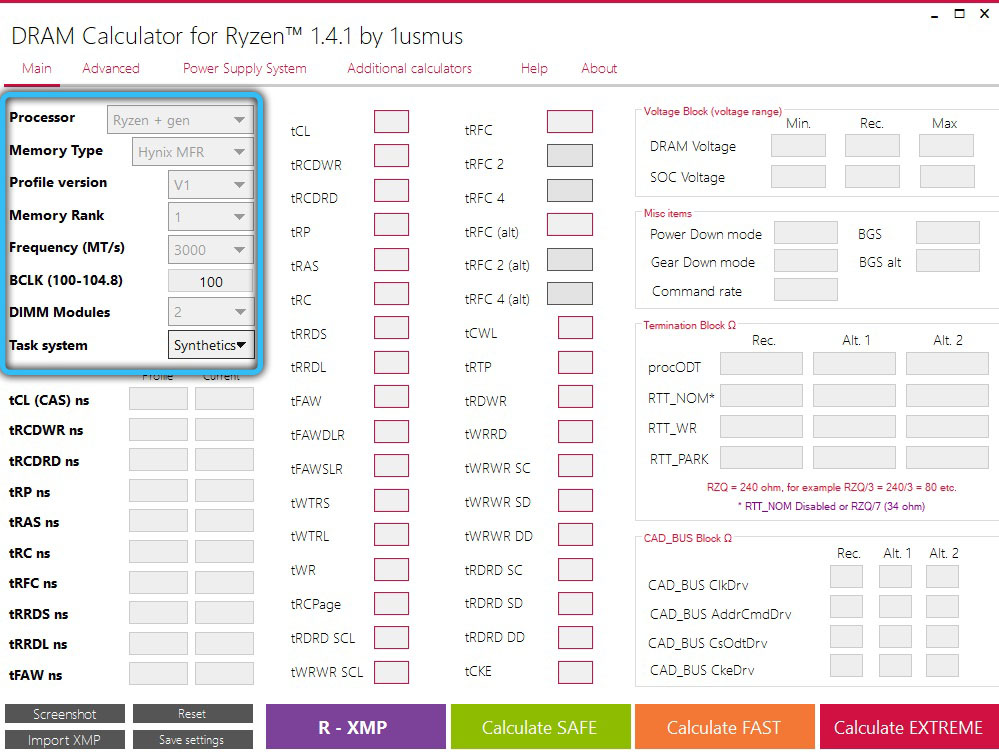
Atsisiųskite duomenis iš BIOS XMP profilio
Norint užpildyti trūkstamus duomenis, pereiti į BIOS nėra būtina. Jie bus įkelti automatiškai paspausdami mygtuką R-xmp:
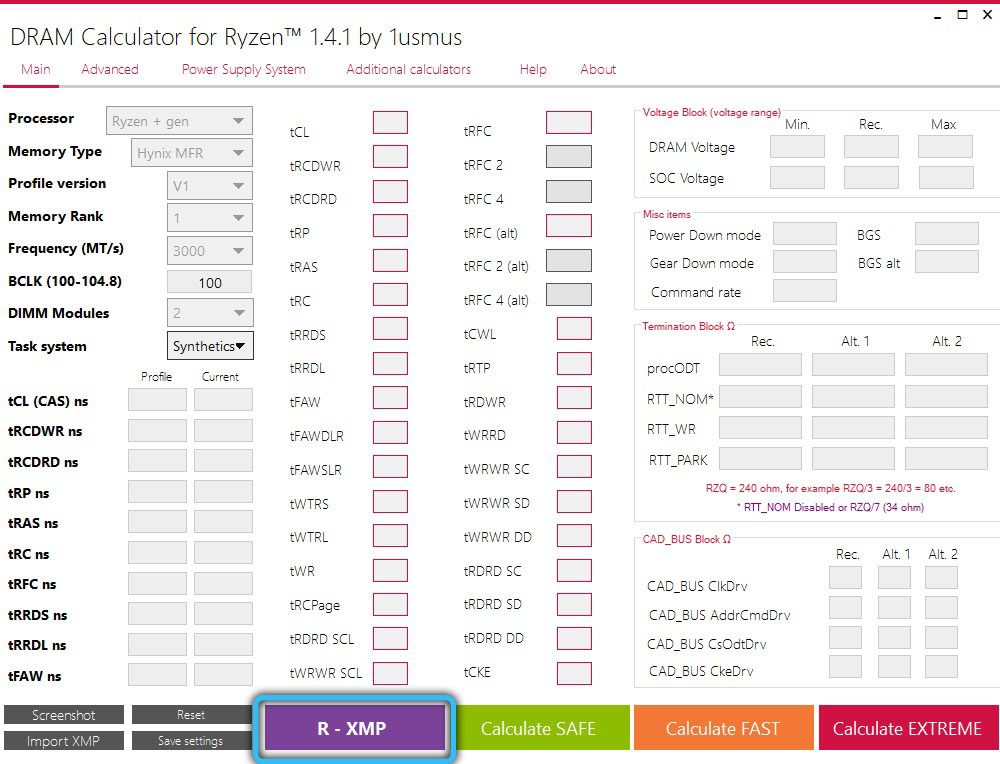
Pagreičio parametrų apskaičiavimas
Įvedus visus pradinius duomenis, galite pradėti skaičiuoti parametrus, kurie yra būtini jūsų kompiuterio atminties pervertinimui. Norėdami tai padaryti, spustelėkite bet kurį iš trijų skaičiavimo mygtukų.
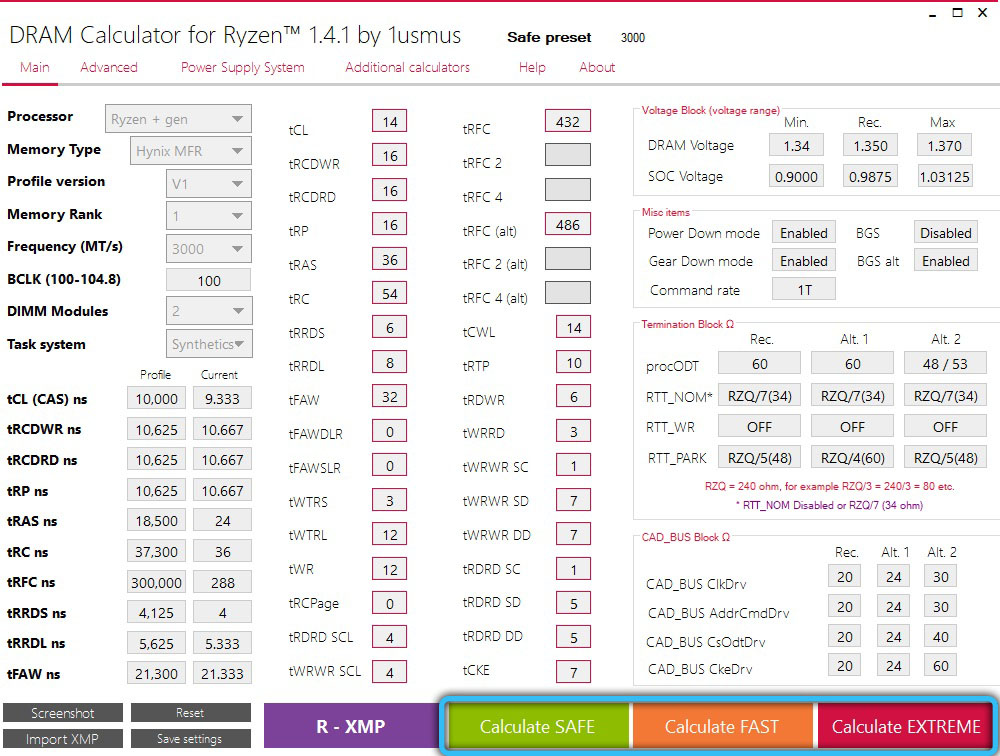
Rezultatai, gauti trims RAM pagreičio režimams. Turėsite paimti ekrano kopijas ir perkelti apskaičiuotus duomenis į BIOS, o ypatingas dėmesys turėtų būti skiriamas laiko laiko ir įtampos parametrų užpildymui (patys lentos ir mikroschemų rinkinys).
Papildomų įtampos parametrų apskaičiavimas
BIOS, suprojektuotos „Ryzen DRAM“ skaičiuokle, yra pakankamai požymių apskaičiuoti parametrai, kad būtų užtikrintas stabilus atminties darbas didesniu greičiu. Tačiau kartais būna, kai turite nestandartinį RAM arba norite išsklaidyti savo atmintį iki maksimalių dažnių. Tada turėsite pakeisti dar porą parametrų, kuriuos galite gauti skirtuke „Advanced“:
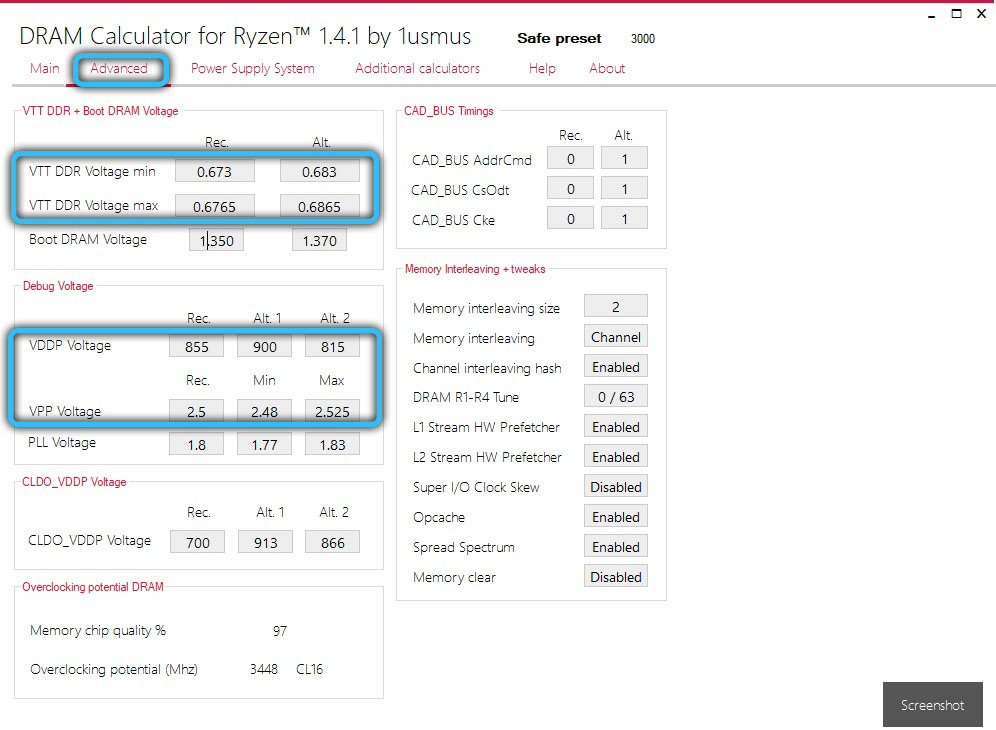
Tai yra šie parametrai:
- VTT DDR įtampa - charakteristika, nuo kurios priklauso RAM padangos veikimo stabilumas;
- VDDP įtampa - parametras, kuris nustato stabilizuoti pačios atminties funkcionavimą;
- VPP įtampa - rekomenduojama, mažiausia ir maksimali padangų įtampa.
Papildomi skaičiuotuvai
Galiausiai, naudodamiesi papildomais skaičiuotuvų skirtuku, esančiame viršutiniame naudingumo meniu, galite pabandyti gauti apskaičiuotą duomenų VTT DDR įtampą, nurodydami RAM dirželių įtampą DRAM įtampos lauke:
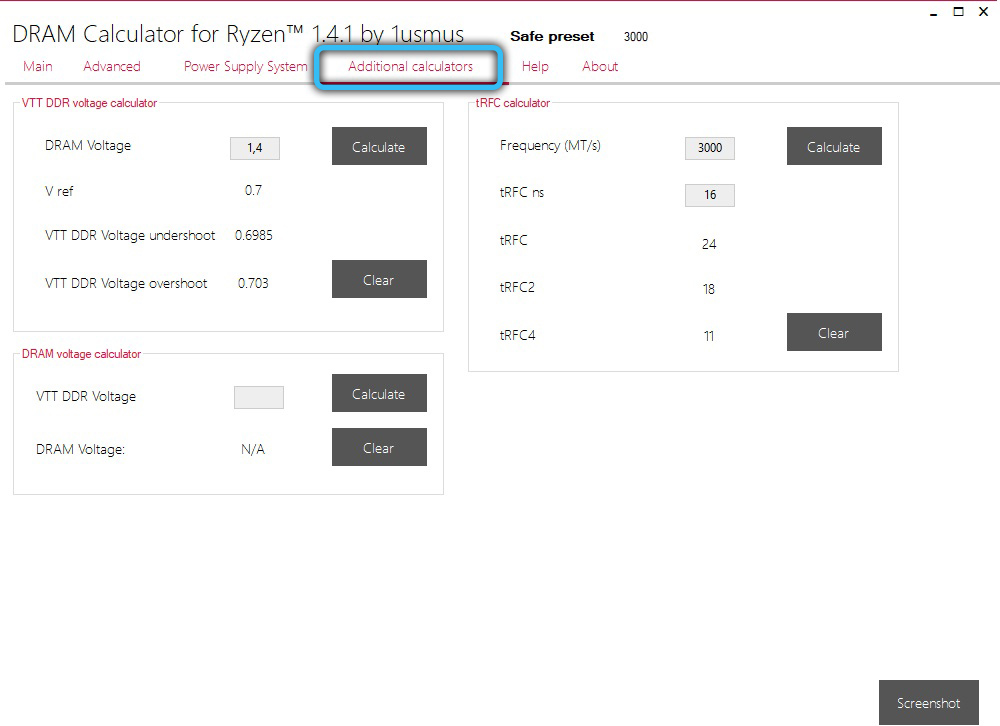
Epilogas
Kaip matote, RAM perpildymo nustatymuose nėra nieko ypač sudėtingo. Ir mes tikime, kad daugelis skaitytojų iškart norės skubėti į mūšį, kad išsklaidytų savo RAM dažnumą. Neskubėkite, norime įspėti jus iš skubotų žingsnių ir pasiūlyti keletą patarimų, kurie padės išvengti bendrų klaidų:
- „RyzendRam“ skaičiuoklė yra tik įrankis, leidžiantis patobulinti „Times Op“, jei jau naudojote XMP profilį;
- Antrasis svarbus punktas: nėra garantijų, kad naudodamiesi naudingumu gausite darbo sistemą ar darbą be klaidų. Nors naudingumo kūrėjas teigia, kad jis buvo kruopščiai išbandytas, neturėtume pamiršti, kad mažai tikėtina, kad visi visų gamintojų atminties lustai dalyvavo šiuose testuose. Tuo tarpu šių produktų kokybė gali būti labai skirtinga. Gali būti, kad jums nepavyks gauti rezultatų su geriausiu laiku, nei naudojant „Xmpprofile“;
- Norėdami gauti geriausius rezultatus, turėtumėte gerai ištirti savo „Motherbox BIOS“. Faktas yra tas, kad „Ryzendram“ skaičiuoklė apskaičiuoja įtempių, laiko ir pačios RAM padangos nutraukimo charakteristikas ir pačios atminties savybes, ir tai priklauso nuo šių parametrų žinių, kaip atmintis gerai veiks po bandymo pagreitinti;
- Jei yra viena juosta, jums bus daug lengviau. Jei jų yra du, atidžiai ištirkite vartotojo pagrindinės plokštės vadovą, turėtų būti skyrius su nuoroda, kur įdėti juosteles. Dažniausiai tai yra A2/B2 laiko tarpsniai, jei žiūrite iš CPU pusės, tai yra antrasis ir ketvirtasis lizdas, jei yra 4. Jei du, tada jokių problemų nesitikima;
- Ir dar viena svarbi rekomendacija: Prieš naudodamiesi naudingumu, turite ištirti naudingumą, kaip iš naujo nustatyti BIOS į gamyklos nustatymus. Tai bus naudinga, jei sistema neprasidės dėl perpildymo. Tai atsitinka, bet jums nereikia bijoti nesėkmės.
Kalbant apie BIOS išleidimą į numatytuosius diegimus, šiems tikslams naujausios kartos šiems tikslams yra atskiras mygtukas. Tiesa, tai daugiausia yra viršutinės kainų segmento MV, pagrindinių gamintojų pavyzdiniai produktai, tačiau juos galima rasti kai kuriuose vidutinio kainų segmento modeliuose.
Jei neradote tokio mygtuko, BIOS išleidimą galima atlikti naudojant čiuptuvą, kuris atnaujina CMOS. Kur yra šis megztinis, galite sužinoti iš vartotojo vadovybės arba tiesiog kruopščiai ištirti pačią pagrindinę plokštę.
Iš naujo nustatyti reikia išjungti kompiuterį. Norėdami ištraukti „Jumber“, naudokite tinkamo tipo atsuktuvą su plonu ašmeniu. Pažangiems vartotojams, mėgstantiems eksperimentus su „Overclocking“, rodykite mygtuko mygtuką priekiniame kompiuterio skydelyje, palengvindami BIOS išleidimo procedūrą į gamyklos nustatymus.
Jei nepavyko rasti šio megztinio, jums taip pat nereikia nevilties. Reikalingą rezultatą galima gauti tiesiog paėmus CMOS akumuliatorių keletą sekundžių.
Ir galiausiai atkreipiame dėmesį, kad kartais dėl nesėkmingo atminties pagreičio BIOS iškrovė nepadeda paleisti sistemos. Tai reiškia, kad dėl jūsų žaidimų, turinčių dažnį ir stresą, kai kurie atminties sistemos komponentai pasirodė pažeisti, ir gerai, jei tai tik pati juosta, o ne padanga ... Taigi eksperimentuokite, bet būkite atsargūs ir atsargūs ir atsargūs!
- « Kodėl „NVIDIA“ valdymo skydelyje reikia mažo delsimo režimo
- Elektroninis skaitmeninis parašas, kaip sukurti, kaip naudoti »

